Tämä viesti sisältää ratkaisuja ongelman korjaamiseen 0x8024800C Windows Update -virhe . Virhekoodi 0x8024800C I os osoittaa, että Windows-päivitysten lataamisessa ja asentamisessa oli ongelma. Onneksi voit korjata virheen noudattamalla joitain yksinkertaisia ehdotuksia.
0x8024800C
WU_E_DS_LOCKTIME OUTPIRED
Tietovarasto-osiota ei voitu lukita annetussa ajassa.
Korjaa 0x8024800C Windows Update -virhe
Voit korjata Windows Updaten virhekoodin 0x8024800C Windows 11/10 -tietokoneellasi noudattamalla näitä ehdotuksia:
ajonaikainen virhe 1004 excel 2010
- Suorita Windows Updaten vianmääritys
- Muuta Internet-yhteyttä
- Varmista, että sinulla on nopea internetyhteys
- Nollaa Windows Update -komponentit
- Suorita Windows Update puhtaassa käynnistystilassa
Katsotaanpa näitä nyt yksityiskohtaisesti.
1] Suorita Windows Updaten vianmääritys

Ennen kuin teet muutoksia järjestelmään, yritä suorittaa Windows Updaten vianmääritys. The Windows Updaten vianmääritys on Microsoftin sisäänrakennettu apuohjelma, joka auttaa korjaamaan päivitysvirheet automaattisesti. Näin voit suorittaa Windows Updaten vianmäärityksen:
- Avata asetukset painamalla Windows + I näppäinyhdistelmä.
- Navigoida johonkin Järjestelmä > Vianetsintä > Muut vianmääritystoiminnot .
- Tästä, klikkaa Juosta vieressä Windows päivitys .
2] Varmista, että sinulla on nopea Internet-yhteys
Varmista seuraavaksi, että Internet-yhteys, johon olet yhteydessä, on vakaa. Jos Internet-yhteys on hidas, Windows Update Service -palvelulla voi olla ongelmia yhteyden muodostamisessa Windows-palvelimeen. Nopeustestin suorittaminen auttaa varmistamaan, että Internet-yhteytesi on riittävän nopea päivitysten lataamiseen ja asentamiseen.
gif animoitu png
3] Muuta Internet-yhteyttä
Jos Internet-nopeus on pienempi kuin valitsemasi suunnitelma, yritä muodostaa yhteys toiseen verkkoon nopeustestin suorittamisen jälkeen. Jos käytät langallista yhteyttä, kokeile vaihtaa langattomaan yhteyteen tai muodosta yhteys mobiilitukiasemaan. Tämä voi auttaa määrittämään, johtuuko ongelma käyttämästäsi yhteystyypistä.
4] Palauta Windows Update -komponentit
Vioittuneet Windows Update -komponentit ovat toinen syy 0x8024800C Windows Update -virheen esiintymiseen. Nämä komponentit sisältävät välimuistitiedostoja, jotka toimivat varastona Windows-päivitysten asentamista varten. Windows Update -komponenttien nollaus voi tyhjentää ja palauttaa kaikki nämä järjestelmätiedostot oletustilaansa.
5] Suorita Windows Update puhtaassa käynnistystilassa
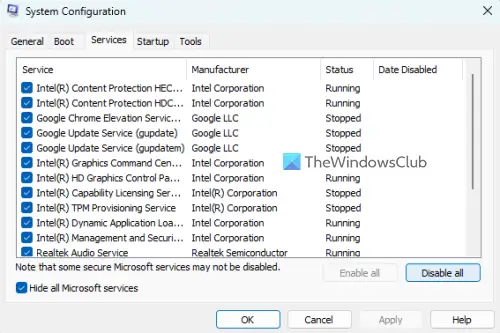
Jos mikään näistä ehdotuksista ei auttanut sinua suorittamaan Windows-päivitykset Puhdas käynnistystila . Kun laitteesi käynnistyy puhtaalla käynnistyksellä, vain vaaditut komponentit ja ohjelmat toimivat. Sen pitäisi poistaa useimmat syyt ja asentaa Windows-päivitykset helposti.
jaa ethernet wifi-ikkunoissa 8
Lukea: Virhe 0x80070015 Windows Updatelle
Poista PowerShell Windows 10: n asennus
Toivottavasti nämä ehdotukset auttavat sinua.
Mikä on virhe 0x8024800c Windows 11 -päivitys?
Virhekoodi 0x8024800c ilmenee yleensä Windows-päivitysten lataamisen ja asennuksen aikana. Korjaa se varmistamalla, että Internet-yhteytesi on riittävän nopea ja nollaa Windowsin päivityskomponentit.
Kuinka korjaan Windows Update -virhekoodin 0x8024401c?
Windows Update -virhekoodi 0x8024401c johtuu virheestä Windows Update -palvelussa tai verkkokokoonpanossa. Voit korjata sen suorittamalla Windows Updaten vianmääritysohjelman ja asentamalla päivitykset puhtaassa käynnistystilassa.













